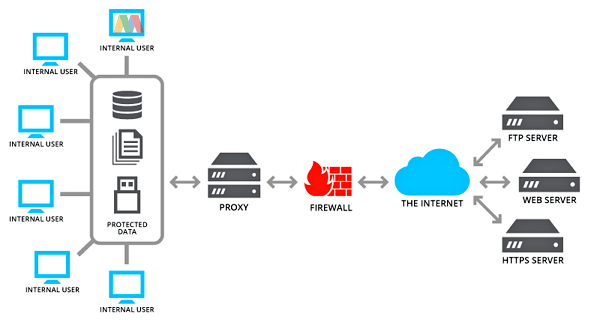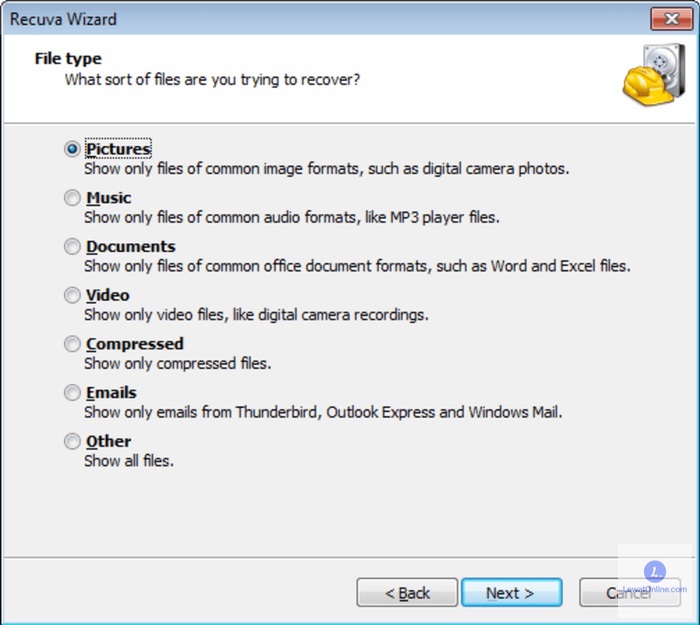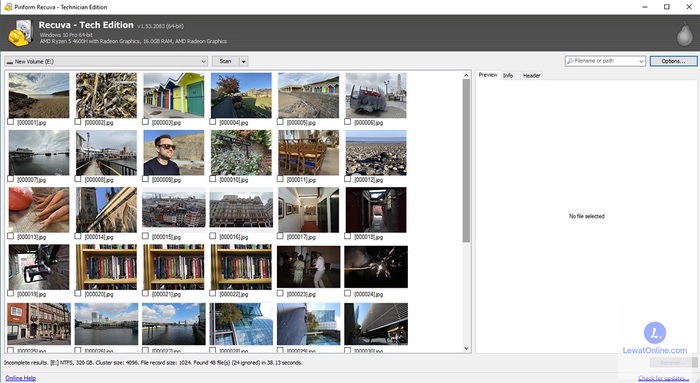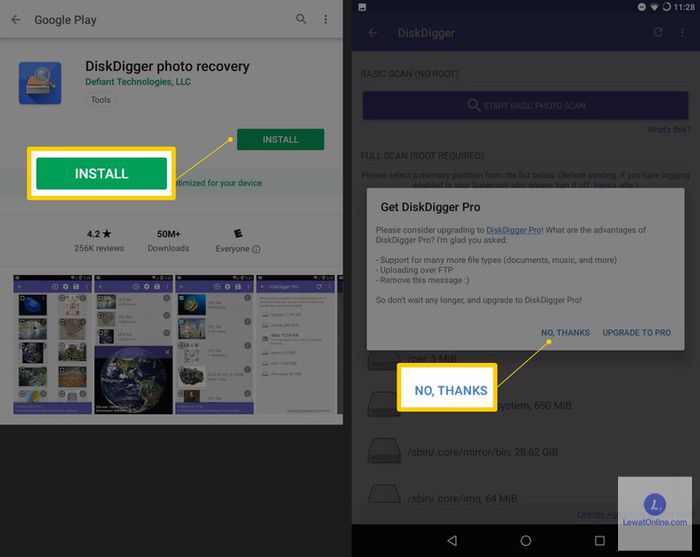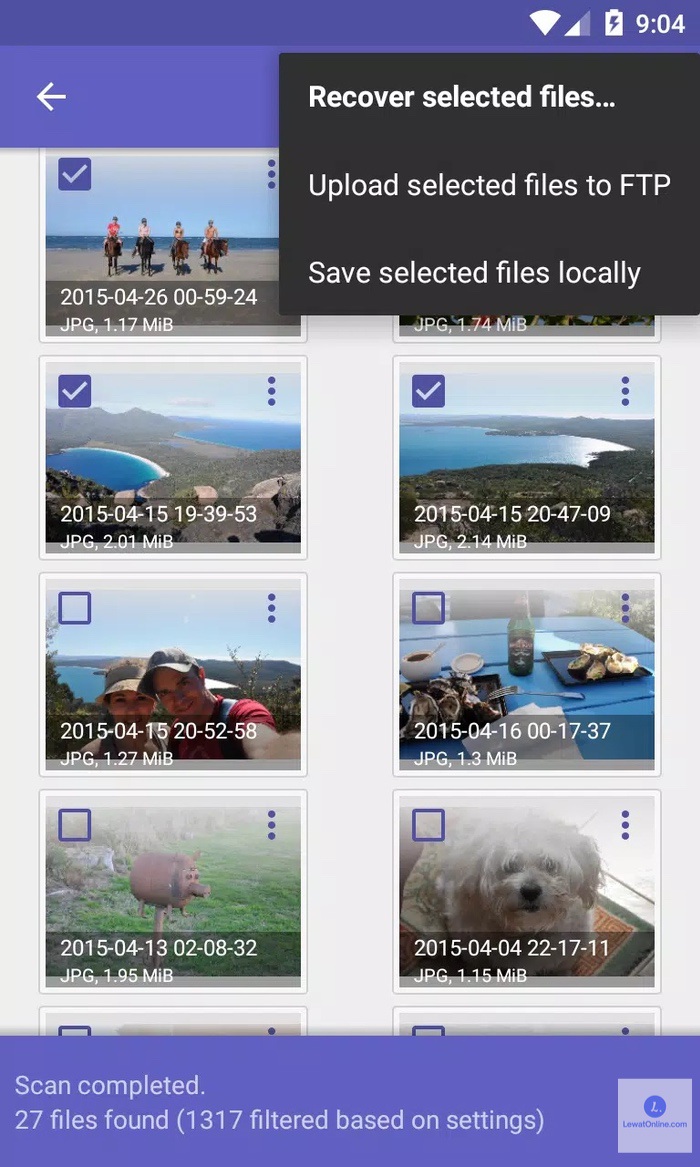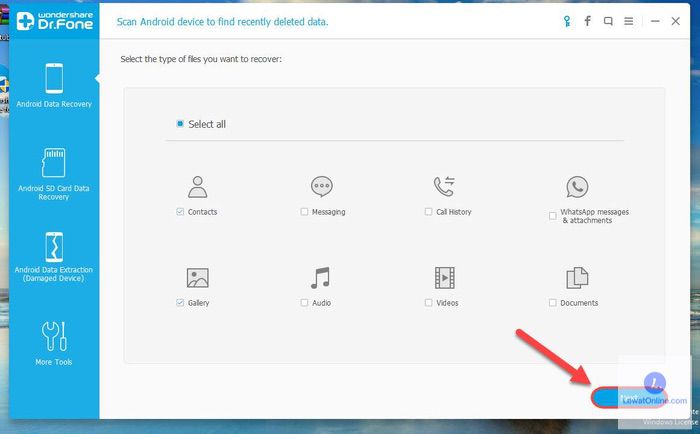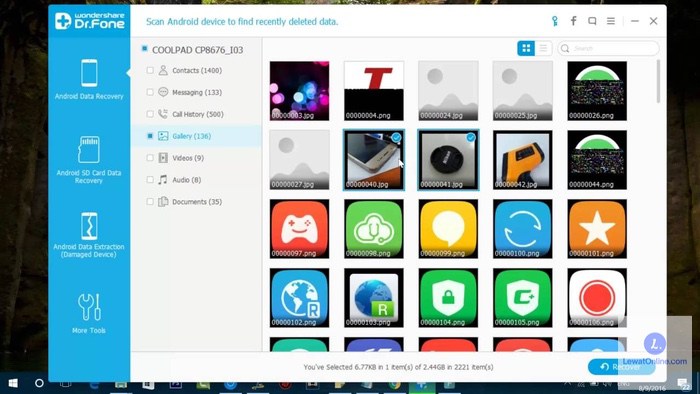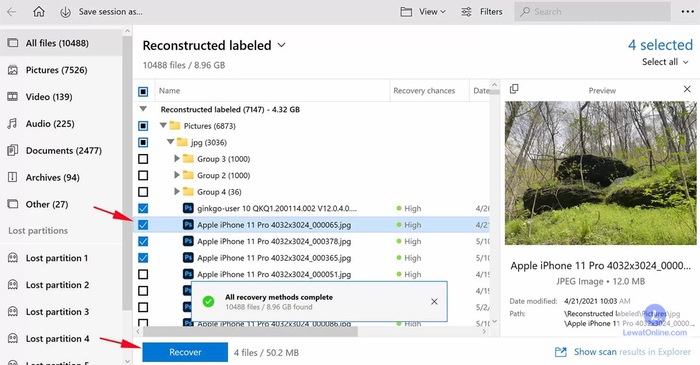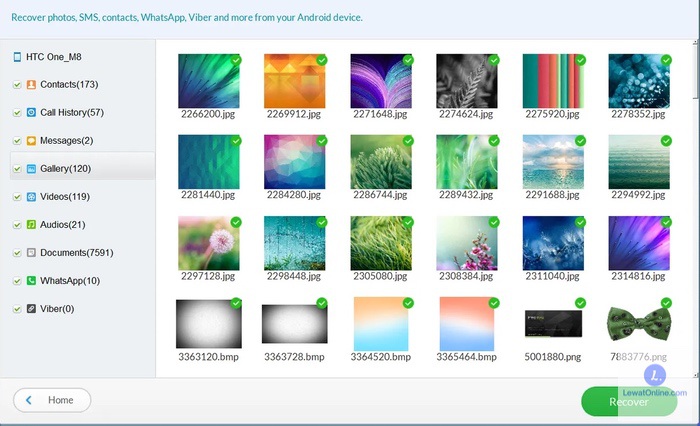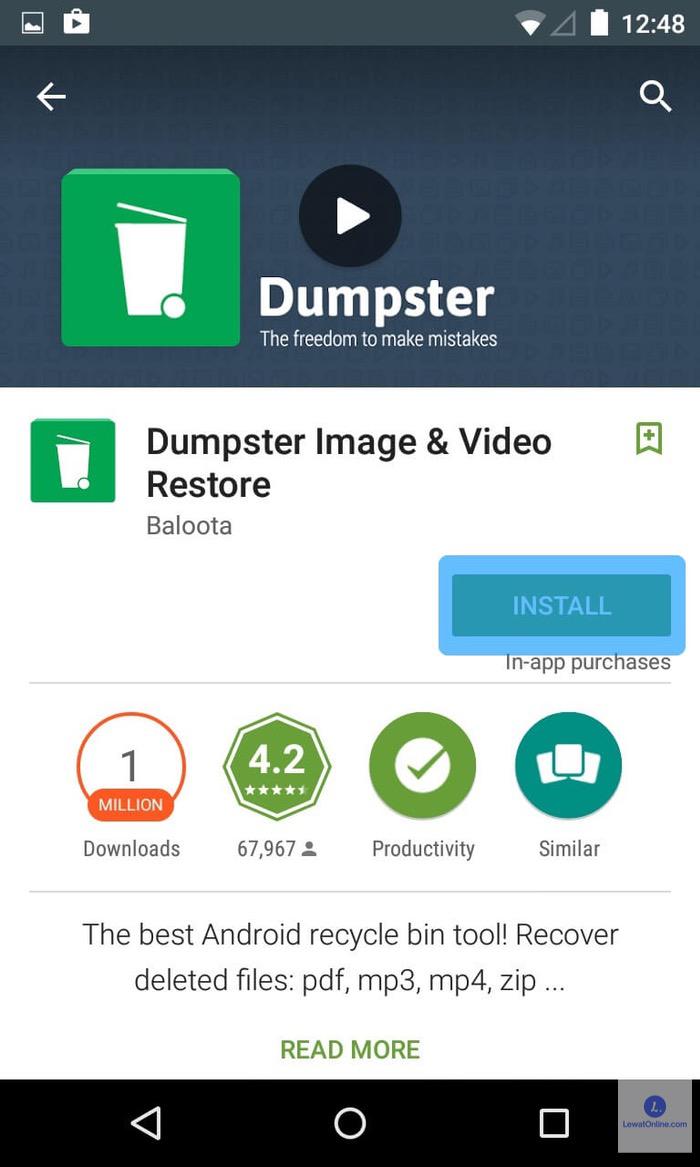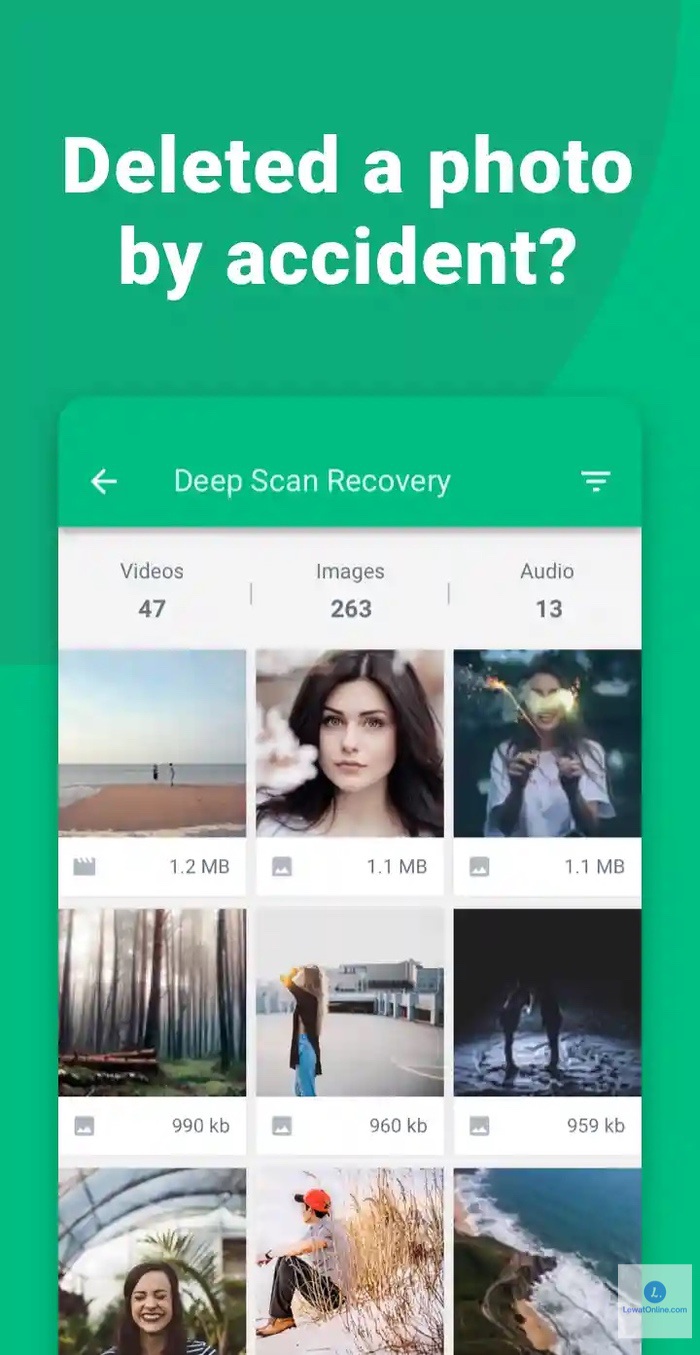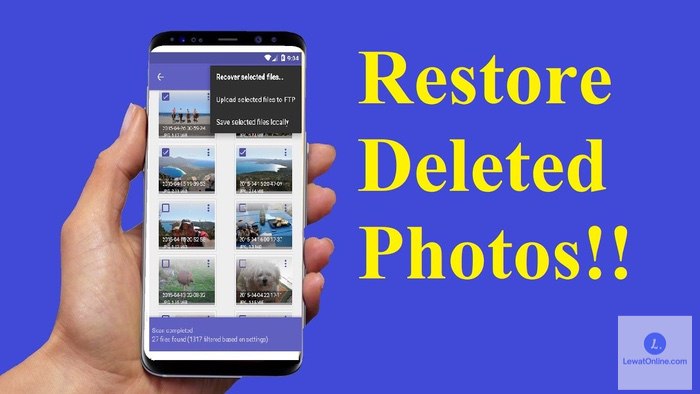Bagaimana cara mengembalikan foto yang terhapus di HP? Tidak usah panik karena ternyata caranya sangat mudah untuk dilakukan. Ada banyak fasilitas yang bisa digunakan untuk merealisasikan kebutuhan tersebut. Tentu saja semuanya bisa diakses melalui perangkat masing-masing.
Meskipun memiliki fungsi yang sangat penting, ternyata beberapa aplikasi yang akan kami jelaskan disini sama sekali tidak sulit untuk digunakan. Bahkan layanan yang ada pada aplikasi tersebut bisa diakses secara cuma-cuma.
Untuk menggunakan salah satu dari aplikasi yang akan kami jelaskan disini, pengguna android hanya perlu mengunduhnya di Playstore. Jadi bagi yang kehilangan foto atau file lain pada perangkat, tenang saja karena cara ini sudah terbukti ampuh untuk mengembalikannya.
7 Cara Mengembalikan Foto yang Terhapus di HP Android
Karena beberapa alasan, seringkali file atau foto pada komputer terhapus secara tidak sengaja. Jika file atau foto yang terhapus tidak begitu penting, mungkin semuanya tidak akan merasakan apa-apa. Tapi bagaimana jika foto yang hilang tersebut adalah foto yang sangat berharga?
Untuk mengatasi kondisi seperti ini, kami sudah menyiapkan deretan aplikasi terbaik yang bisa diakses untuk memudahkan kebutuhan tersebut. Penasaran apa saja deretan aplikasi rekomended tersebut? Langsung saja simak panduannya di bawah ini.
1. Recuva File Recovery
Cara mengembalikan foto yang terhapus di PC pertama adalah Recuva File Recovery. Aplikasi ini hanya bisa diakses menggunakan komputer atau laptop. Mayoritas pengguna menganggap Recuva sebagai aplikasi paling rekomended yang bisa dipilih. Cara penggunaannya juga sangat mudah.
- Buka browser pada perangkat masing-masing
- Langsung saja download aplikasinya pada tautan berikut https://filehippo.com/download_recuva/
- Instalkan aplikasi pada komputer atau laptop
- Setelahnya, jalankan software Recuva
- Sambungkan smartphone android ke komputer atau laptop menggunakan USB Cable.
- Disini akan muncul deretan tipe file.
- Karena kita hendak mengembalikan foto, pilih saja Photo File
- Kalau ingin mengembalikan beberapa jenis file secara langsung, klik opsi All
- Klik tombol Next setelahnya
- Pilih lokasi file yang hilang sebelumnya
- Tunggu sesaat karena aplikasi akan langsung melakukan proses scanning.
- Dalam beberapa saat, data yang hilang akan segera ditemukan.
- Proses selesai.
2. DiskDigger Photo Recovery
Cara mengembalikan foto yang terhapus di HP lainnya adalah menggunakan aplikasi Diskdigger. Aplikasi ini bisa diinstal langsung pada perangkat android masing-masing. Namun untuk hasil yang maksimal, sebaiknya perangkat di root terlebih dahulu.
- Pertama-tama, download dan Instalkan aplikasi diskdigger pada perangkat android
- Klik tautan berikut untuk mengunduhnya https://play.google.com/store/apps/diskdigger
- Kalau proses download sudah selesai, bisa langsung membuka aplikasi
- Akan muncul permintaan izin untuk melakukan root
- Berikan saja izinnya dengan mengklik tombol Allow atau Izinkan
- Akan muncul notifikasi untuk upgrade ke versi pro, klik No Thanks
- Aplikasi akan meminta lokasi terakhir dari file yang sedang dicari
- Pilih lokasinya sesuai ingatan
- Pilih format file yang hendak dicari
- Klik tombol OK
- Tunggu sesaat karena aplikasi akan langsung melakukan proses scanning.
- Akan muncul deretan file yang hilang setelahnya
- Pilih file mana saja yang hendak dikembalikan
- Proses Selesai
Cara mengembalikan foto yang terhapus di HP dengan komputer selanjutnya adalah menggunakan Wondershare Dr.Fone. Aplikasi ini bisa diakses menggunakan komputer atau laptop. Tenang saja karena layanan dari aplikasi ini gratis dan tidak dibatasi sama sekali.
- Buka browser pada komputer atau laptop
- Unduh aplikasi Dr. Fone pada tautan berikut https://drfone.wondershare.com/
- Instal aplikasi sampai selesai
- Buka Dr Fone di Laptop, lalu hubungkan dengan perangkat android menggunakan USB Cable
- Pilih opsi USB Debugging Mode pada HP Android
- Akan muncul deretan tipe file pada aplikasi tersebut
- Pilih jenis file yang hendak dipulihkan
- Klik Photo jika ingin mengembalikan file foto yang hilang
- Aplikasi akan menemukan data foto tersebut
- Setelah muncul hasil pencarian, pilih file mana saja yang dibutuhkan
- Proses selesai
4. Undeleter Recover Files & Data
Cara mengembalikan foto yang terhapus di HP selanjutnya adalah menggunakan Undeleter Recover Files & Data. Sama seperti salah satu rekomendasi sebelumnya, apk satu ini mengharuskan pemilik smartphone untuk melakukan rooting sebelum aplikasi bisa digunakan dengan optimal.
- Siapkan perangkat android
- Unduh aplikasi Undeleter Recover Files & Data di Play Store
- Setelah instalasi selesai dilakukan, akan muncul permintaan root dari apk
- Berikan izin dengan mengklik tombol Allow
- Tentukan folder terakhir dari file foto yang hilang
- Akan muncul opsi scanning, pilih menu Deep Scan untuk menemukan file foto
- Klik tombol Scan setelahnya
- Tunggu beberapa saat hingga sistem menyelesaikan proses scanning
- Akan muncul deretan file foto yang sudah hilang sebelumnya
- Tentukan file mana saja yang hendak diambil
- Klik Save
- Proses selesai
5. MobiKin Doctor
Cara mengembalikan foto yang terhapus di HP selanjutnya adalah dengan menggunakan MobiKin Doctor. Sebenarnya aplikasi ini dirancang untuk mengamankan data pada perangkat. Namun ada fitur khusus di dalam aplikasi yang memungkinkan pengguna untuk mengembalikan file yang hilang.
- Buka browser pada PC
- Unduh aplikasi Mobikin Doctor pada tautan berikut https://www.mobikin.com/download
- Setelahnya, langsung saja instal aplikasi di komputer masing-masing
- Buka software tersebut, hubungkan perangkat android dengan kabel USB ke PC
- Nyalakan opsi USB Debugging pada HP Android
- Pilih jenis file yang hendak dikembalikan ke tempat semula
- Pilih menu Recover
- Tunggu hingga aplikasi selesai melakukan scanning
- Data yang dicari akan muncul pada layar
- Pilih file mana saja yang hendak dikembalikan ke penyimpanan
- Selesai
6. Dumpster
Aplikasi untuk mengembalikan foto terhapus lainnya adalah Dumpster. Dumpster ini sendiri merupakan sejenis tempat sampah atau recycle bin pada perangkat android. Popularitasnya cukup tinggi karena sudah diunduh oleh lebih dari 40 juta orang di seluruh dunia. Cara penggunaannya juga mudah.
- Unduh apk Dumpster di Playstore
- Buka aplikasi
- Pilih file apa saja yang hendak disimpan pada apk tersebut
- Simpan settingan.
- Setiap file yang dihapus akan secara otomatis masuk ke dalam apk dan siap untuk di restore kapanpun
7. Restore Image (Super Easy)
Cara mengembalikan foto yang terhapus di HP lainnya adalah Restore Image (Super Easy). Ini apk yang paling umum digunakan oleh orang-orang untuk mengembalikan file foto. Penggunaanya tidak mengharuskan pemilik smartphone untuk melakukan rooting.
- Pertama download aplikasi Restore Image pada perangkat masing-masing
- Buka aplikasi
- Pilih folder terakhir dari file foto yang hilang
- Untuk jenis filenya, pilih saja Photo & Image
- Klik tombol scan yang ada di bagian bawah.
- Aplikasi akan memproses permintaan
- Tunggu proses scanningnya sampai selesai
- File yang hilang akan ditampilkan pada aplikasi
- Langsung saja pilih file mana yang hendak direstorasi
- Proses selesai
Agar langkah-langkah di atas tidak mengalami kendala apapun, pastikan untuk mengikuti panduannya secara sistematis. Beberapa cara mengembalikan foto yang terhapus di HP di atas sudah terbukti ampuh dan bekerja 100% pada perangkat android maupun PC dan Laptop.